Вход на хостинг
IT-новости
20.04.2016 iPhone 2017 года поместят в водонепроницаемый корпус из стекла
Линейка iPhone в новом году серьезно поменяется. В этом уверен аналитический исследователь Мин Чи Ку......
30.07.2015 Ищем уникальный контент для сайта
Ищем уникальный контент для сайта Без уникального контента Ваш сайт обречен на то, что его страницы......
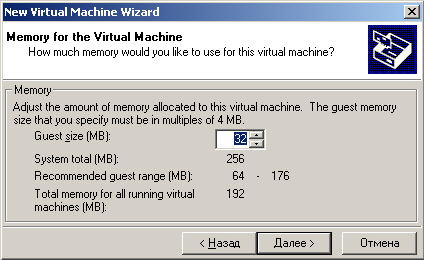
В ответ на наши действия, направленные на экономию ресурсов, система предупреждает нас о том, что выбранный размер оперативной памяти существенно меньше рекомендуемого, и это может привести к снижению быстродействия. Мы с вами и так это знаем и готовы пойти на такие маленькие жертвы. Поэтому недрогнувшей рукой жмем «Yes».
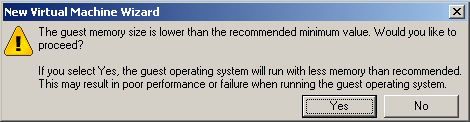
Далее необходимо выбрать, к какому типу сетей будет относиться сетевой интерфейс создаваемой гостевой системы. По умолчанию предлагается интерфейс мост «Bridged Networking», но нас это не устраивает, так как машина должна находиться в сети VMnet3. Если мне не изменяет память, то эта сеть относится к классу host-only, поэтому выбор очевиден.
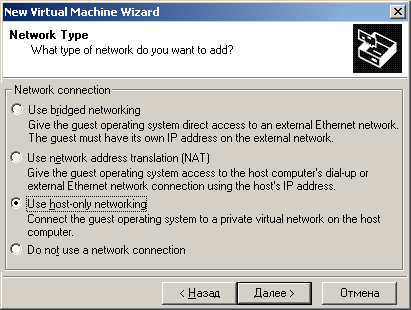
Наступило время решить, каким образом будут храниться данные, записываемые на жесткий диск виртуальной машины. Опция «Create New Virtual Disk» приказывает создать новый файл-хранилище для виртуального диска. За ней идет «Use an existing Virtual Disk», позволяющая использовать файл, созданный ранее. Например, такой файл может остаться от другой виртуальной машины, которую вы решили переустановить. Последняя опция «Use a physical disk» дает нам возможность использовать в качестве виртуального диска какой-либо раздел жесткого диска реальной машины. Эта опция довольно опасна, потому что позволяет по неосторожности легко уничтожить данные в любом разделе реального жесткого диска. Выбираем первую опцию и, как всегда, жмем «Далее».
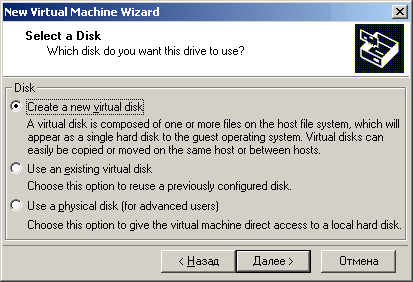
Следующий экран позволяет определить размер в Гб жесткого диска, выдаваемого гостевой системе. Я думаю, что 0,5 Гб, или, проще говоря, 500 Мб, будет достаточно. Следующая опция «Allocate all disk space now» позволяет выделить все необходимое место сразу. Таким образом, на жестком диске основной системы у нас появится файл размером 500 Мб, заполненный нолями. Такой способ работы ускоряет выполнение операций записи на виртуальный диск из гостевой системы, но в то же время уменьшает свободное место реального жесткого диска. В противовес такому подходу можно выделять пространство внутри виртуального диска динамически, в ответ на запросы гостевой системы. Это будет слегка медленнее, зато виртуальная машина будет занимать гораздо меньше места на жестком диске реальной системы. Я решаю использовать схему с динамическим распределением места. Последняя из опций, доступных на этом экране, «Split disk into 2 GB files», позволяет разбить большой виртуальный диск на файлы размером по 2 Гб. Таким образом, виртуальный диск размером в 4,5 Гб на жестком диске реальной системы будет представлен двумя файлами по 2 Гб и одним файлом с размером 0,5 Гб. Эта возможность нужна, если файловая система основной операционки не поддерживает файлы размером более 2 Гб. Эта опция нас также не интересует, поэтому оставляем ее нетронутой.
ООО Дельта-Технология ©2007 - 2023 год
Нижний Новгород, ул. Дальняя, 17А.




